Windows8.1系统下4G内存只显示2.35G可用的解决方法
不少朋友都有这样的疑问,在win8.1系统下内存条明明是4G的,可是显示出来的可用内存却非常的小,有的甚至能少一半。这是什么原因呢?下面,小编就跟大家说说怎么解决Windows8.1系统下4G内存只显示2.35G可用内存的方法吧。
小编推荐:系统部落U盘安装win8.1使用教程
1、首先打开windows8.1系统中的“运行”对话框,输入“msconfig”,进入系统设置。
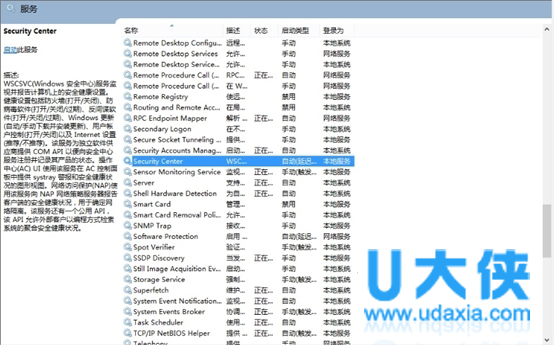
Windows8.1系统下4G内存只显示2.35G可用的解决方法
2、在“引导”页框标题下选择“高级选项”。
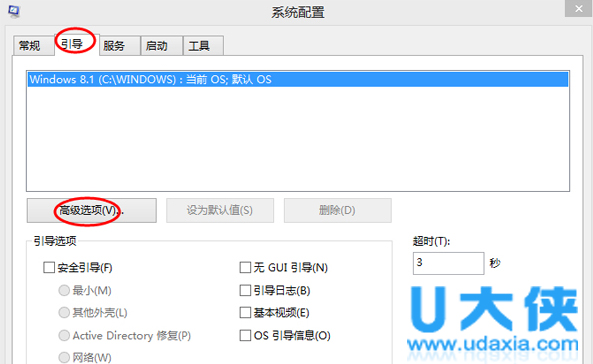
Windows8.1系统下4G内存只显示2.35G可用的解决方法
3、在“引导高级选项”里面去掉“处理器个数”和“最大内存”前面的对勾“√”,点击“确定”,重启计算机。
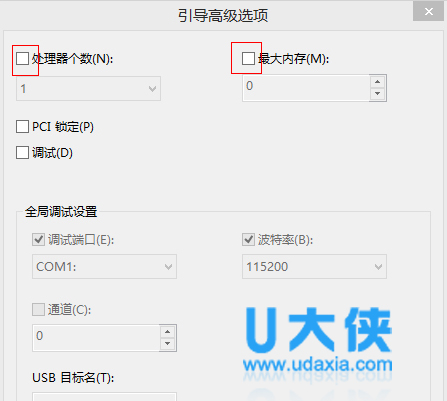
Windows8.1系统下4G内存只显示2.35G可用的解决方法
经过上面的几个步骤之后,用户的内存显示就可以正常了,如果没有改变的话,可能是用户电脑显卡使用的是共享内存,关于Windows8.1系统下4G内存只显示2.35G可用的应对措施就为大家介绍到这边了,希望可以帮助到你们。如果还有疑问,可关注系统部落官网了解。
相关文章
- Windows Server 2022在哪下载 Windows Server 2022官方原版镜像下载地址
- 剪映Windows专业电脑版媒体丢失怎么办?
- msvcr110.dll丢失如何解决?Win11提示msvcr110.dll缺失的修复方法
- 分享windows和虚拟机互传文件的三种方式
- 如何将Windows中的文件上传到VMware虚拟机中?
- VirtualBox虚拟机安装win11提示无法运行怎么办?
- VMware虚拟机安装Win11提示这台电脑当前不满足Windows11系统要求怎么办
- 如何删除虚拟机里的win7系统?(图文教程)
- Win7系统开机动画不见了怎么办?
- Win10删除文件夹没反应怎么办?Win10删除文件夹没反应解决技巧
- VMware无法在Windows运行怎么办?(已解决)
- translucenttb为什么不能透明?translucenttb为什么不能透明win11?
- 新买的电脑Win10中自带的office软件不是免费的吗,为什么还要激活?
- Win10安全模式密码不正确怎么办?Win10安全模式密码不正确解决方法
- Windows 11安卓子系统最简洁的安装方式
- winrar是电脑自带的吗?不是!
相关推荐
-
Win11安卓子系统 V2304.40000.5.0 官方版

微软近日邀请 Windows Insider 项目成员,测试 Windows Subsystem for Android Version 2304(2304.40000.5.0)新版本。本次版本更新主要添加了使用防病毒软件进行程序包验证的功能、重新分配内存以获得更好性能的功能、Android AppLink 支持、新的 Linux 内核等。
-
win10 19045.3030补丁包 官方版

更新 KB5026435 将版本号提升到 build 19045.3030 并改进了 Windows 搜索体验,现在最多同时显示三个通知优先级。该更新还释放了一系列有关服务器消息块 (SMB)、本地安全机构子系统服务 (LSASS)、存储空间直通 (S2D) 集群、Windows 防火墙、Azure Active Directory (Azure AD)、Windows Defender 应用程序控制 (WDAC) 的问题) 政策等。
-
win11 22621.1776补丁包 官方版

更新 KB5026446 将版本号提升至 build 22621.1776,根据公告,它将 Live Captions 功能扩展到十种新语言,并添加了新的英语语音访问命令。此外,此 Moment 3 更新着重于增强现有功能,例如系统托盘中用于活动网络连接的新 VPN 状态盾牌图标。您现在可以在任务栏的时钟中显示秒数。通知 toasts 现在提供复制双因素身份验证 (2FA) 代码的选项。
-
win11 22000.2001补丁包 官方版

今天微软在Release Preview预览通道发布了最新的预览版本22000.2001,此次更新带来带来的内容修复,这里小编为大家带来KB5026436补丁,有需要的用户快来系统部落下载吧!
-
Win10 KB5026361补丁包 官方版

微软正在发布适用于Windows 10 22H2的5月累积更新KB5026361 。此更新正在稳定频道中推出,其中包含安全修复和更改。并增加了更改语言设置时同步语言和区域设置的功能,介绍了变化用于防火墙设置并恢复任务栏上的搜索框体验。它还修复了 Xbox Adaptive Controller、Microsoft Edge、Windows Hello 身份验证和弹性文件系统 (ReFS) 的各种问题,并解决了各种安全漏洞。(非安全修复和更改先前于 4 月 25 日提供。)
-
Win11 KB5026368补丁包 官方版

KB5026368补丁是微软最新发布的5月累积更新补丁,更新KB5026368可将系统版本升级至22000.1936,此次更新带来了大量的内容修复,这里小编为大家提供KB5026368补丁下载,有需要的用户快来下载吧!







